Obsah
" Obnovení aktivní plochy - Obnovení mé aktivní plochy " problém nastává v počítačích se systémem Windows XP po provedení restartu systému (nebo po vypnutí systému Windows). Problém se běžně vyskytuje po instalaci aplikace Internet Explorer 7, pokud je webová stránka použita jako tapeta.
" Obnovení aktivní plochy " na pozadí, nabídne vám možnost problém odstranit kliknutím na tlačítko " Obnovení mé aktivní plochy ", ale po kliknutí na toto tlačítko se nic nestane.
V tomto článku najdete podrobné pokyny k opravě " Obnovení aktivní plochy - Obnovení mé aktivní plochy" v systému Windows XP.

Jak vyřešit problém s "Obnovením aktivní plochy" (Windows XP).
Metoda 1. Oprava aktivní plochy z Vlastností zobrazení.
Metoda 2. Oprava problému s aktivní plochou pomocí registru systému Windows.
Metoda 1. Odstranění problému "Active Desktop Recovery" z Vlastností zobrazení.
1. Klikněte pravým tlačítkem myši kamkoli na prázdné místo na ploše a vyberte možnost Vlastnosti .
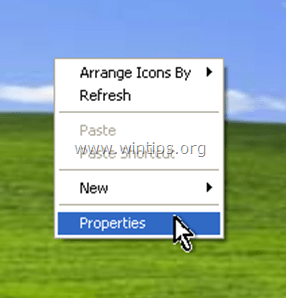
2. Na adrese Stolní počítač klikněte na kartu Přizpůsobení plochy tlačítko.
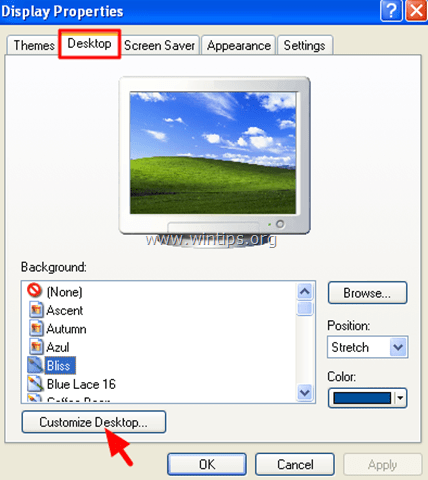
3. Na adrese Položky pro stolní počítače vyberte okno Web karta a zrušte zaškrtnutí (nebo odstranit) každou webovou stránku pod Webové stránky kategorie.

4. Klikněte na OK dvakrát ukončíte nastavení displeje.
Pokud stále čelíte Obnovení aktivní plochy pokračujte podle metody 2 níže.
Metoda 2. Oprava problému "Active Desktop Recovery" pomocí registru systému Windows.
Otevřete editor registru:
1. Současně stiskněte tlačítko " Vyhrajte ”  + " R " pro načtení Spustit dialogové okno.
+ " R " pro načtení Spustit dialogové okno.
2. Typ regedit a stiskněte Vstupte na a otevřete Editor registru.
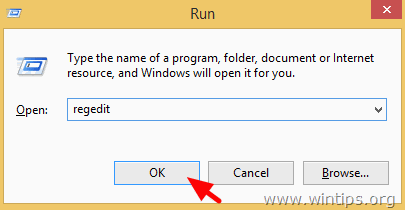
DŮLEŽITÉ: Než budete pokračovat, nejprve si vytvořte zálohu registru. To provedete:
- V hlavní nabídce přejděte na Soubor & vybrat Export .
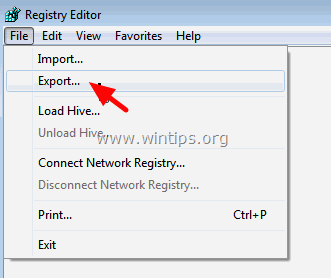
- Zadejte cílové umístění (např. svůj Stolní počítač ), zadejte název exportovaného souboru registru (např. " RegistryUntouched "), vyberte na Rozsah vývozu: Vše a stiskněte Uložit.
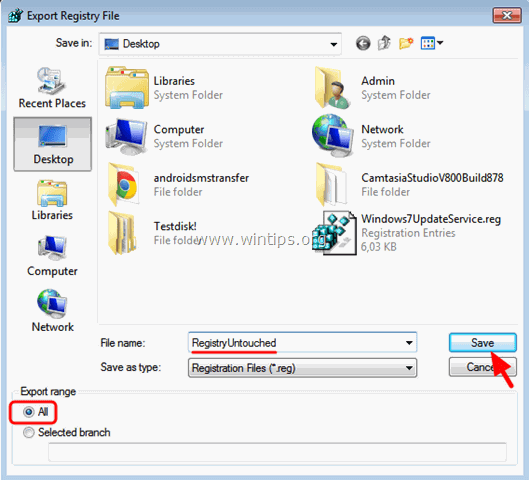
3. Po zálohování registru přejděte (v levém podokně) na tento klíč:
- HKEY_CURRENT_USER\Software\Microsoft\Internet Explorer\Plocha\Bezpečný režim\Součásti
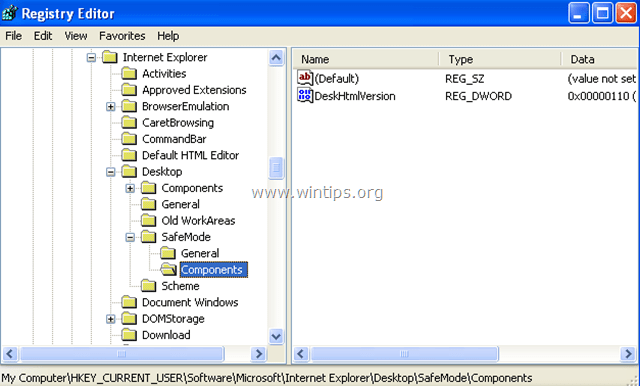
4. V pravém podokně dvojitým kliknutím upravíte DeskHtmlVersion hodnotu.
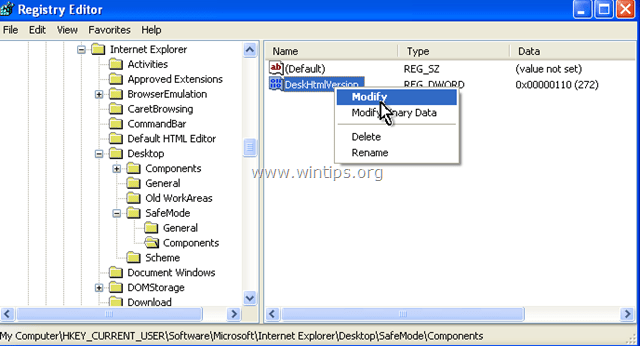
5. Nastavte hodnotu Value data na 0 (nula) a stiskněte tlačítko OK .
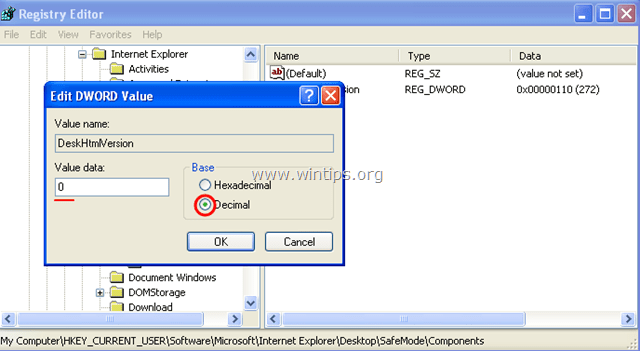
6. Zavřít Editor registru a restartovat vašeho počítače.
Hotovo!

Andy Davis
Blog správce systému o Windows





